Facebook đang không ngừng đổi mới, phục vụ các tiện ích đến người dùng sau khi đã có lượng người dùng đăng ký Facebook khá nhiều. Trong phiên bản mới nhất hiện nay, Facebook lại cập nhật thêm tính năng mới cho Messenger đó là đặt màu sắc, biệt hiệu cho cuộc trò chuyện. Với điện thoại Android hay IOS các bạn có thể download ứng dụng Facebook Messenger về máy.
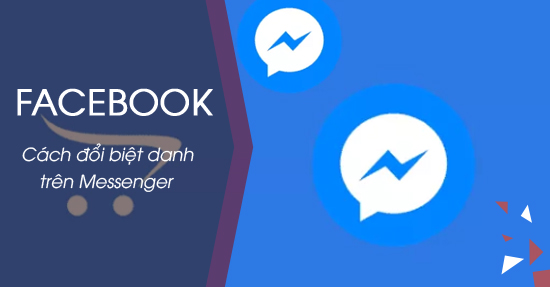
Đổi biệt danh trên Facebook Messenger
Facebook đã có những tính năng để người dùng trải nghiệm Facebook Messenger tuyệt vời nhất. Nhưng tính năng mới của Facebook Messenger còn tuyệt vời hơn nữa, đặc biệt là khi bạn chat nhóm cùng bạn bè. Cùng làm theo các hướng dẫn của Taimienphi.vn để có những trải nghiệm thú vị này nhé.
Cách đổi tên nick trên Facebook Messenger
1. Thay biệt hiệu, tên chat trên Facebook Messenger bằng máy tính
Bước 1: Truy cập vào tài khoản Facebook trên trình duyệt, nhấn vào biểu tượng Messenger trên thanh công cụ ở góc phải màn hình và nhấn vào đoạn hội thoại với người mà bạn muốn đổi biệt danh.
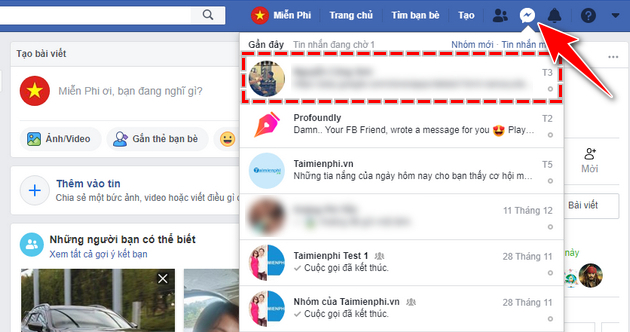
Bước 2: Trong cửa sổ hội thoại, bạn nhấn vào Cài đặt có biểu tượng bánh răng, chọn Biệt danh.

Bước 3: Trong cửa sổ Chỉnh sửa biệt danh nhấn vào tên của người cùng trò chuyện.
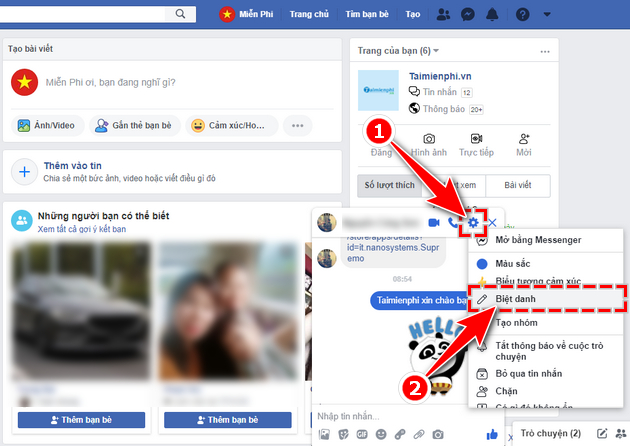
Bước 4: Tiếp tục nhập biệt danh mà bạn muốn đổi và nhấn Lưu.
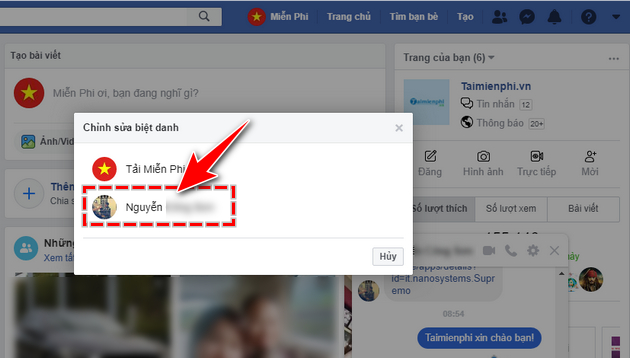
Vậy là bạn đã đổi tên nick trên Facebook Messenger bằng máy tính thành công như hình dưới đây.
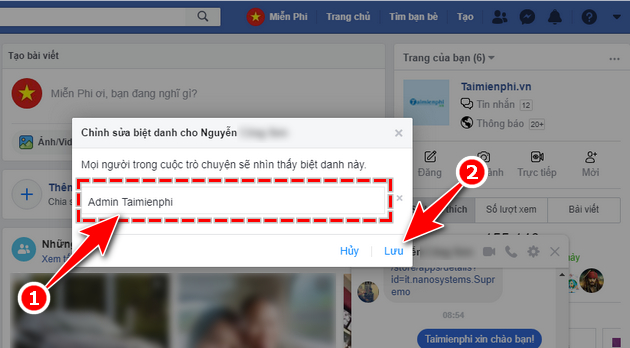
2. Đổi tên nick trên Facebook Messenger bằng điện thoại
Tùy theo thiết bị mà bạn sử dụng, hãy lựa chọn cài đặt hoặc cập nhật ứng dụng Facebook Messenger mới nhất trên thiết bị để đảm bảo quá trình thực hiện thủ thuật được thuận lợi, suôn sẻ nhất.- Tải Facebook Messenger cho iPhone: Facebook Messenger cho iPhone– Tải Facebook Messenger cho Android: Facebook Messenger cho Android– Tải Facebook Messenger cho Windows Phone: Facebook Messenger cho Windows Phone
Bước 1: Tiến hành đăng nhập Facebook để truy cập ứng dụng Messenger. Bạn mở giao diện chat cá nhân hoặc nhóm chat. Ấn vào biểu tượng khoanh đỏ trong hình.
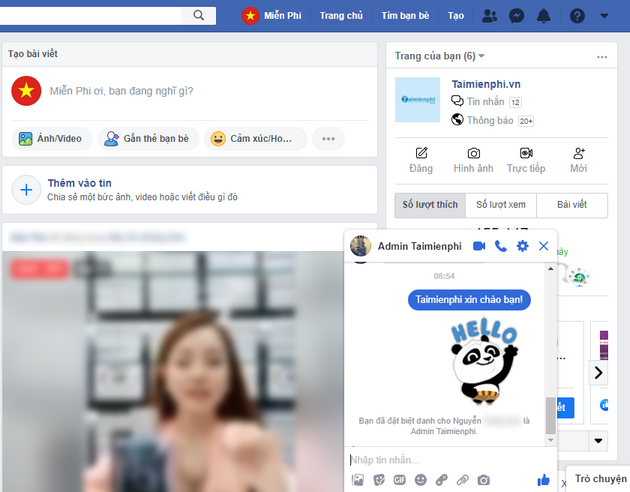
Bước 2: Trong tùy chọn của Facebook Messenger. Bạn chọn Biệt danh để đổi tên cho bạn bè, ngoài ra bạn còn có thể chỉnh sửa Màu sắc, ký tự hình ảnh …
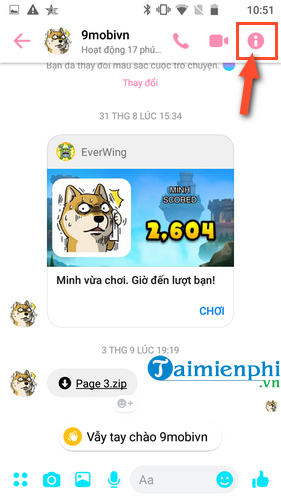
Bước 3: Sau khi chọn Biệt danh. Bạn lựa chọn tài khoản muốn thay đổi biệt danh. Sẽ có hộp thoại hiện ra, bạn gõ tên muốn đặt cho bạn bè vào ô số 1, sau đó chọn Đặt là xong.
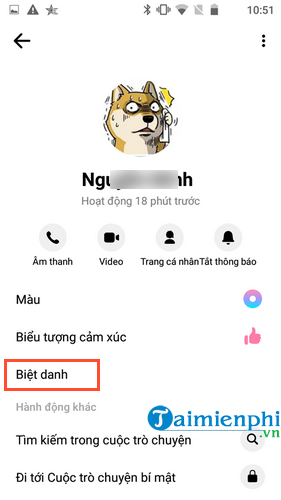
Chiêm ngưỡng thành quả của bạn, tên bạn bè đã được đổi như ý của bạn.
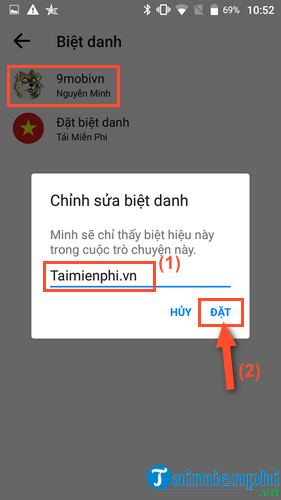
Đây là tính năng mới hết sức độc đáo, sẽ rất thú vị khi bạn đổi tên 1 loạt bạn bè theo tính cách, sở thích của người đó hay … tùy ý bạn. Tính năng này được hỗ trợ trên các thiết bị Android và iOS. Hi vọng sẽ sớm được update trên Winphone và cả trình duyệt Web. Ngoài ra, bạn cũng có thể tham khảo nhiều cách tải video Facebook giúp tải nhiều video về máy tính để xem vào những lúc rảnh rỗi.
Biệt danh hay còn gọi với tên biệt hiệu, là tên gọi khác với tên thật của một người hay nhóm người nhằm thể hiện sự thân thiết, gần gũi hay nhằm mục đích nào đó, vậy bạn đã từng đặt biệt danh cho ai đó hay chính mình được người khác đặt biệt danh cho hay chưa? Nếu có ý định đặt biệt danh hay cho bạn trai, bạn gái, người thân, bạn bè, bạn nhớ lựa chọn những biệt danh hay và phù hợp với người đó nhé! Chẳng hạn với biệt danh cho người yêu thì bạn có thể tham khảo bài viết Biệt danh hay cho bạn trai, bạn bè, biệt danh hay cho bạn gái để tìm và lựa chọn được tên phù hợp.
Tài khoản Messenger chính là tài khoản Facebook của người dùng, không chỉ có thể đổi biệt hiệu trên Facebook Messenger mà bạn còn có thể đổi tên Facebook của mình nữa, cách đổi tên Facebook dành cho người dùng đã được Taimienphi giới thiệu trong những bài thủ thuật trước đây. Các bạn có thể tham khảo và tự hiện đổi tên tài khoản Facebook của mình.
Cùng với những tiện ích thú vị này, bạn cũng nên cảnh giác với tình trạng Virus lan tràn trên Facebook Messenger như hiện nay. Bạn hoàn toàn có thể dùng nhiều cách để phát hiện virus Facebook Messenger và phòng tránh kịp thời tránh để mất thông tin cá nhân.
https://thuthuat.taimienphi.vn/doi-ten-nick-tren-facebook-messenger-5297n.aspx Không chỉ đổi biệt danh, Messenger Facebook còn cho phép bạn tạo hiệu ứng, đổi theme Care phù hợp mà bạn yêu thích, giúp cuộc trò chuyện thêm phần thú vị hơn. Nếu bạn muốn đổi theme Care trên Messenger thì tham khảo tại đây.
Xem thêm: Cách đổi theme Care trên Messenger
